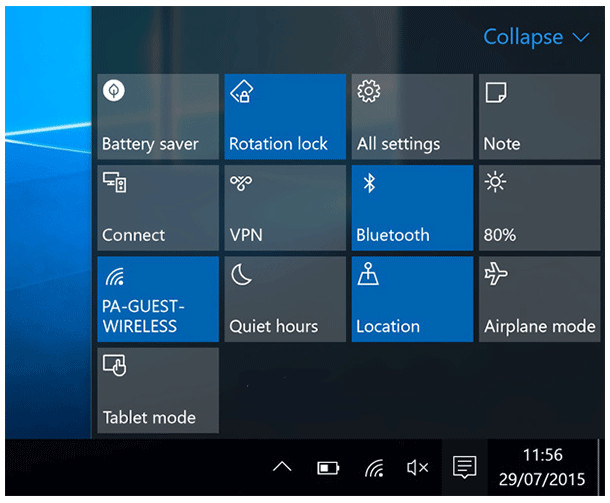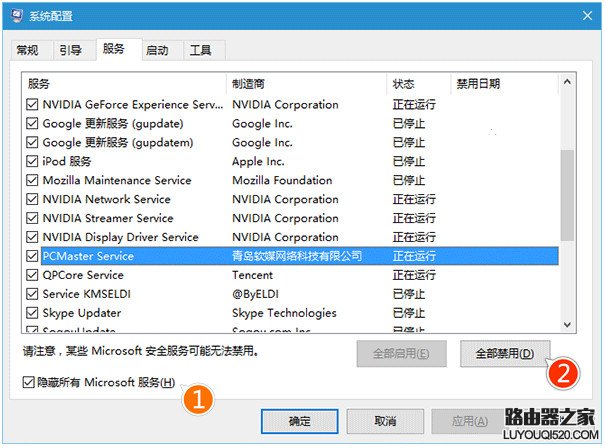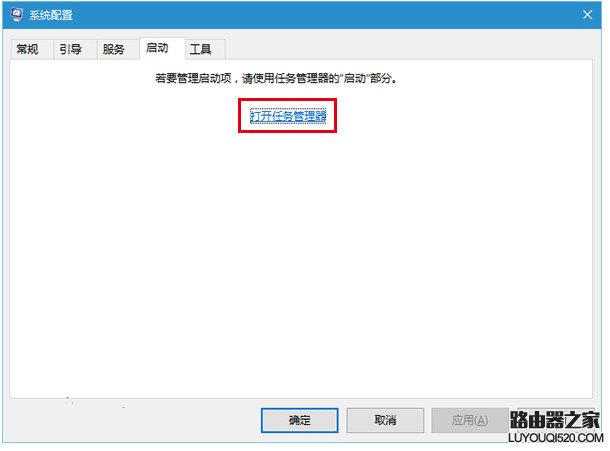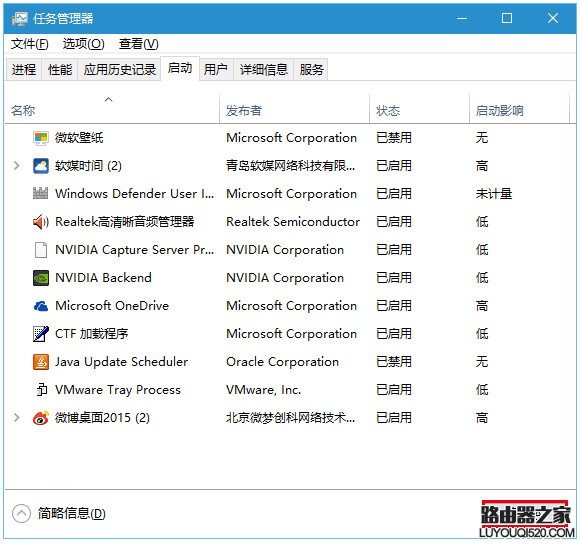【导读】Win10飞行模式关不掉 不能关闭解决方法,下面就是WiFi之家网整理的网络知识百科,来看看吧!
Win10飞行模式关不掉怎么办?最近有用户发现Win10开机就进入“飞行模式”,而且无法关闭,导致无线网等功能失效怎么解决呢?这应该是第三方启动项和Win10服务冲突原因导致,下面就介绍下Win10飞行模式关不掉、不能关闭解决方法。
既然如此,可以尝试关闭某些第三方服务的启动项。如果你有比较确定的怀疑对象,那么可以直接关了这些程序和服务,看是否解决问题。否则的话就需要干净启动逐项排除,方法就是在正常启动的模式下,将非Microsoft服务全部禁用,然后在“启动”中把非Microsoft程序全部禁用。重启后逐项开启第三方服务,直到该问题再次出现,就可以确定问题服务和程序所在。
操作教程
1、在Cortana搜索栏输入msconfig后,按回车键启动“系统配置”
2、点击“服务”选项卡,首先勾选“隐藏所有Microsoft服务”,然后点击“全部禁用”按钮,再点击“应用”,如下图——
3、点击“启动”选项卡,选择“打开任务管理器”,如下图——
4、在任务管理器中点击“启动”选项卡,把所有第三方启动项全部禁用,如下图——
亲,以上就是关于(Win10飞行模式关不掉 不能关闭解决方法),由“WiFi之家网”整理!
原创文章,作者:无线路由器,如若转载,请注明出处:https://www.224m.com/150184.html